Установка плагинов для SourceMod через FTP — различия между версиями
Материал из Википедия MyArena.ru
Balaban (обсуждение | вклад) (Новая страница: «== Первым делом включаем [http://wiki.myarena.ru/index.php/Как_подключиться_к_FTP_игрового_сервера_на_приме...») |
BombermaG (обсуждение | вклад) (→Первым делом включаем FTP режим) |
||
| Строка 1: | Строка 1: | ||
| − | == Первым делом включаем [http://wiki.myarena.ru/index.php/ | + | == Первым делом включаем [http://wiki.myarena.ru/index.php/Подключение_к_FTP_игрового_сервера_с_помощью_программы_FileZilla FTP режим] == |
| + | |||
== Установка плагина: == | == Установка плагина: == | ||
<br />'''Шаг 1''' | <br />'''Шаг 1''' | ||
Версия 16:47, 9 февраля 2012
Первым делом включаем FTP режим
Установка плагина:
Шаг 1
У нас есть плагин,например Anticamp CS:S и мы хотим его установить себе на сервер
Для этого копируем файл anticamp.smx через FTP в папку /orangebox/cstrike/addons/sourcemod/plugins
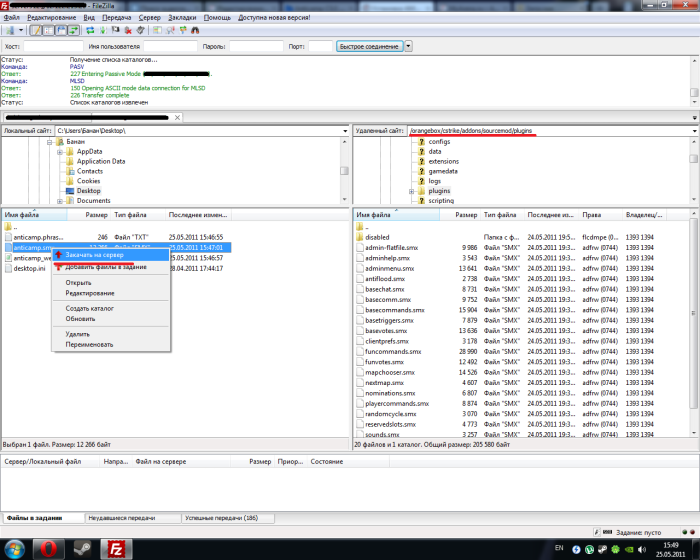
Шаг 2
Заливаем нужные файлы для плагина.
У плагина есть языковой файл anticamp.phrases.txt и конфиг anticamp_weapons.cfg
Файл anticamp.phrases.txt закачиваем в папку /orangebox/cstrike/addons/sourcemod/translations
Конфиг anticamp_weapons.cfg в /orangebox/cstrike/cfg/sourcemod
Шаг 3
Перезагружаем сервер и пишем в консоле сервера sm plugins list.Вы должны увидеть примерно это:
"Anticamp CS:S" (2.3) by stachi
Что бы отключить плагин переместите его в /orangebox/cstrike/addons/sourcemod/plugins/disabled